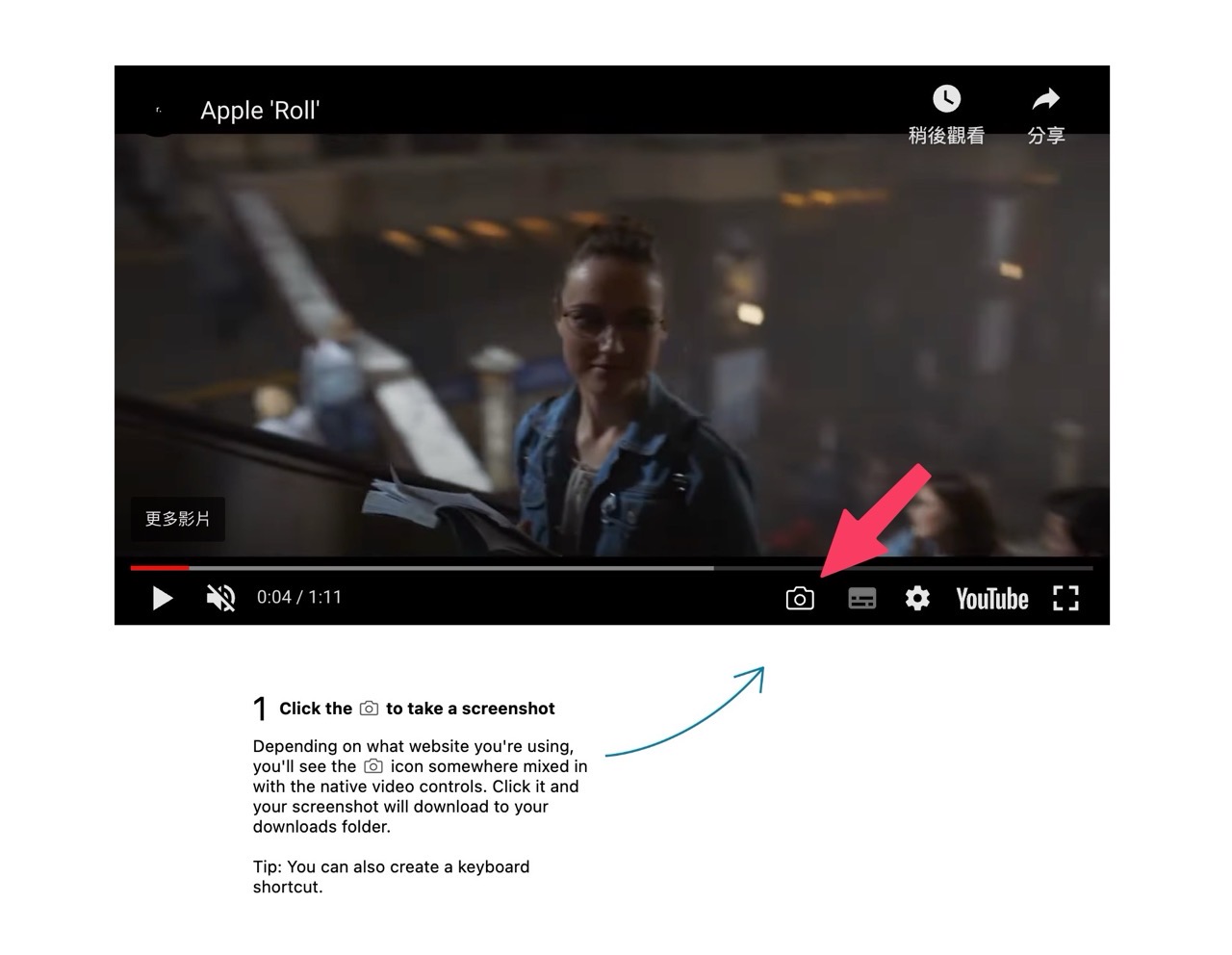
大部分的串流影音平台和影片服務都會禁止使用者截圖、錄製畫面,主要也是為了保護版權,若在手機上擷取畫面、錄影可能會看不到畫面,而我在電腦瀏覽器無論是使用內建擷圖功能或是第三方截圖工具都會出現影片部分完全一片黑色的情形,有時候很想要擷取影片中某一個畫面、一段很有用的文字,這時候就可以利用瀏覽器的擴充功能快速做到。
本文要介紹「Video Screenshot」是一個免費 Chrome 外掛工具,主要功能是讓使用者快速對影片畫面進行截圖、儲存到電腦,也避免會出現黑畫面、解決影音平台無法正確抓圖等問題,這個擴充功能運作方式很簡單,下載後會在影片播放器加入一個新的「相機」圖示,點擊後就能快速擷取當前畫面、下載為 JPG、PNG 格式或複製到剪貼簿。
Video Screenshot 支援 YouTube、Netflix、Disney+、Vimeo、Hulu 和大多數的影音網站,可在點選後擷取完整解析度的影片截圖(包含字幕),也提供快捷鍵功能,當然,擴充功能不一定 100% 隨時可以正常使用,有時候遇到影音平台更新後可能就會暫時失效。
免費下載 Video Screenshot 擴充功能
Chrome 線上應用程式商店
使用教學
STEP 1
一般來說在影音平台進行畫面擷取時,影片播放器的內容部分就會黑一片,直接阻擋使用者對電影或戲劇抓圖、存檔,無論是使用內建的擷圖快速鍵或第三方擷取工具都無法順利取得影像。
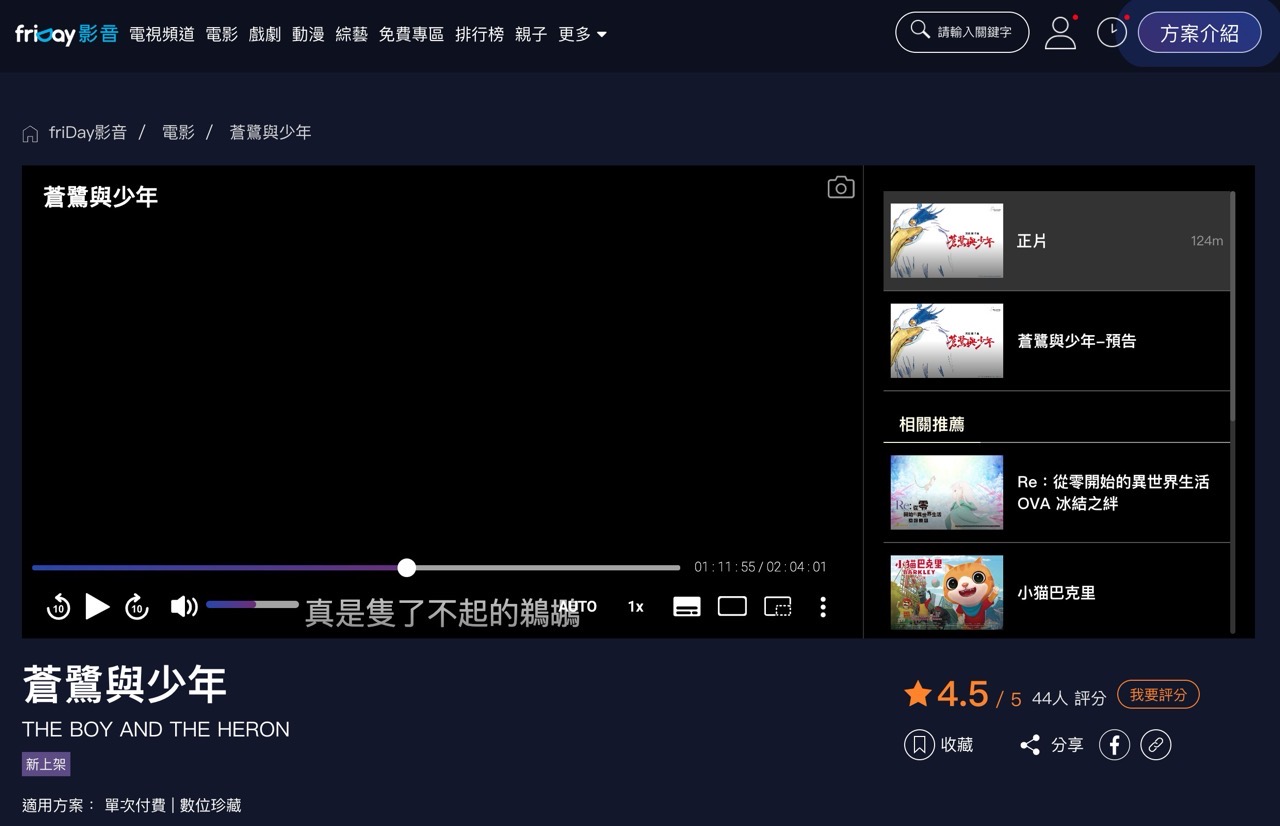
STEP 2
利用 Video Screenshot 擴充功能就能解決這個問題,進入 Chrome 線上應用程式商店進行安裝。
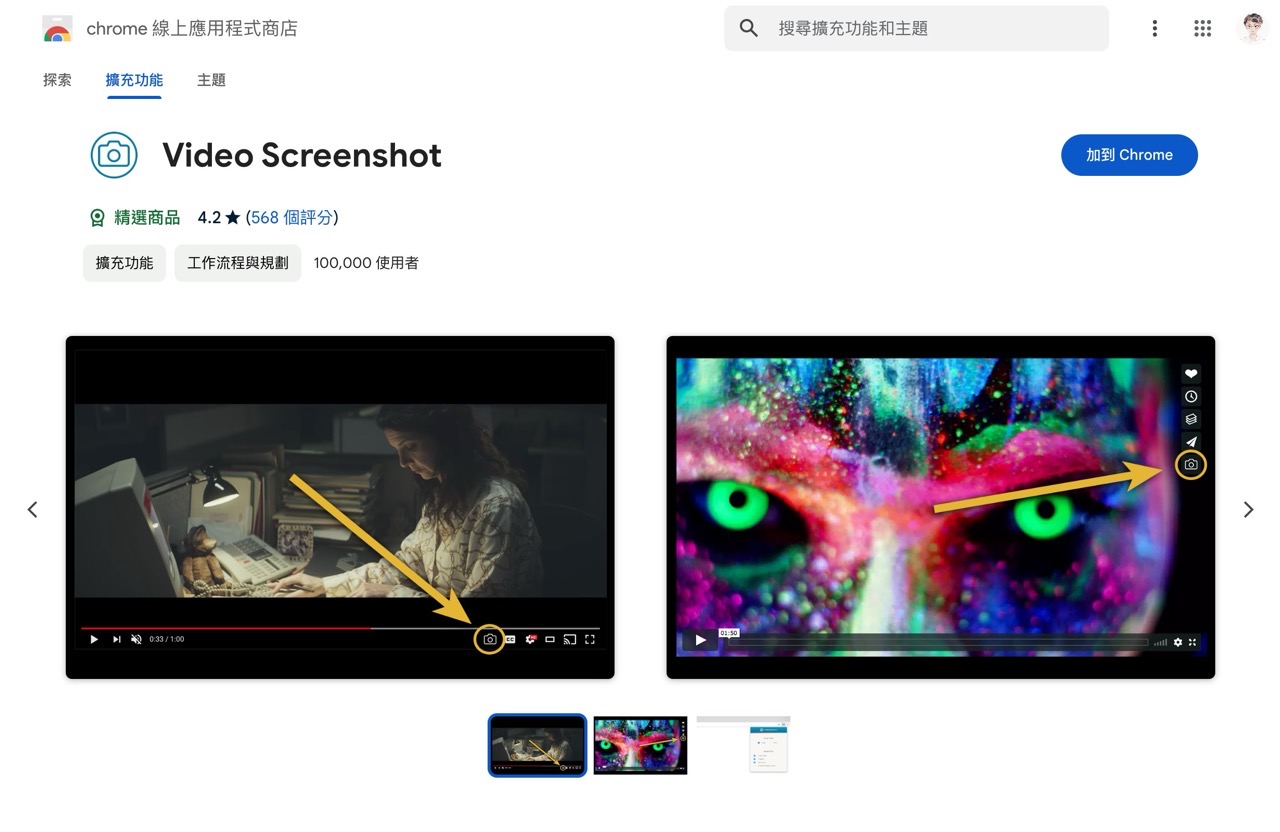
STEP 3
安裝後回到影音平台,在影片播放器右上角或控制列就會看到一個「相機」圖示,例如下圖就是出現在右上角,開發者有列出支援的影音平台,不過在大多數的服務幾乎都能使用。
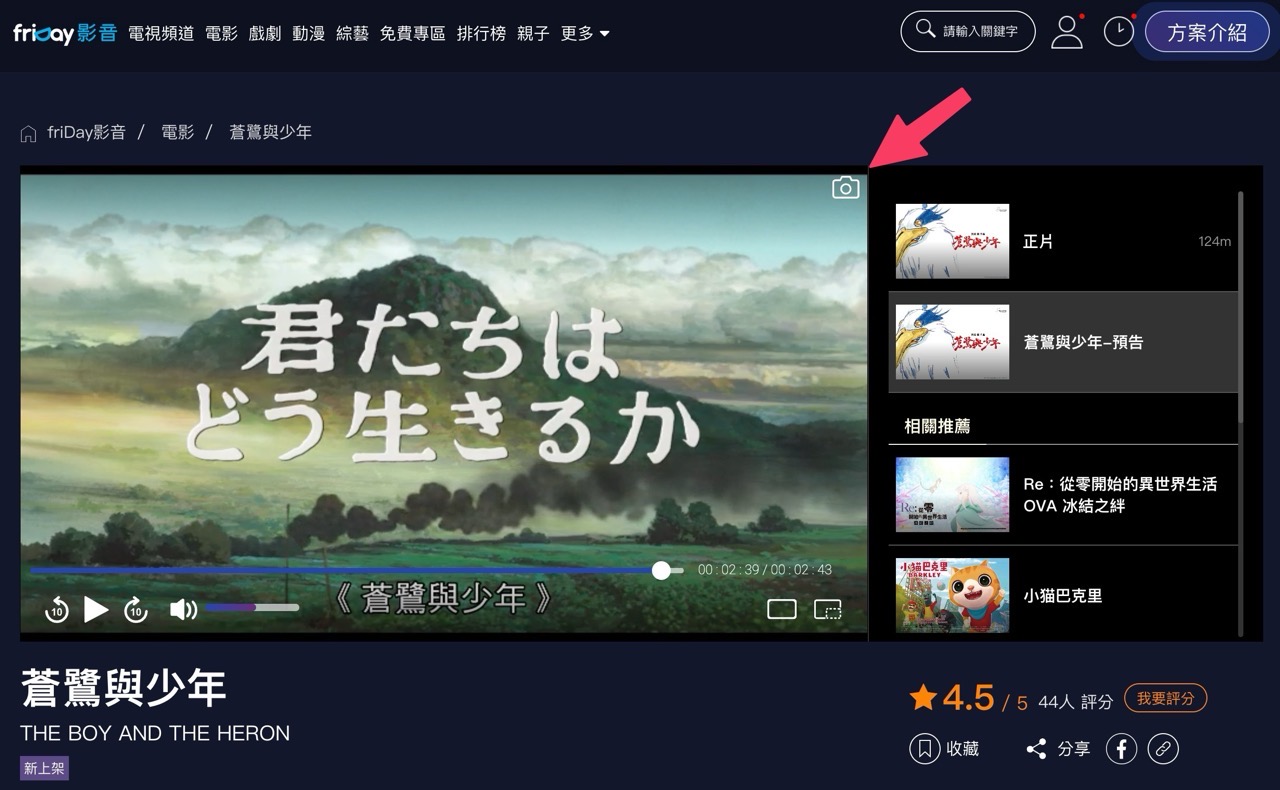
點擊一下 Video Screenshot 相機圖示後就會自動將目前的影像、字幕下載儲存,預設是 JPG 格式。

STEP 4
在 Video Screenshot 擴充功能選項裡可以調整要顯示抓圖按鈕的平台,預設是全部勾選,可依照需求調整,下方還能選擇儲存的擷圖檔案類型(JPG、PNG 或複製到剪貼簿)和設定鍵盤快速鍵。
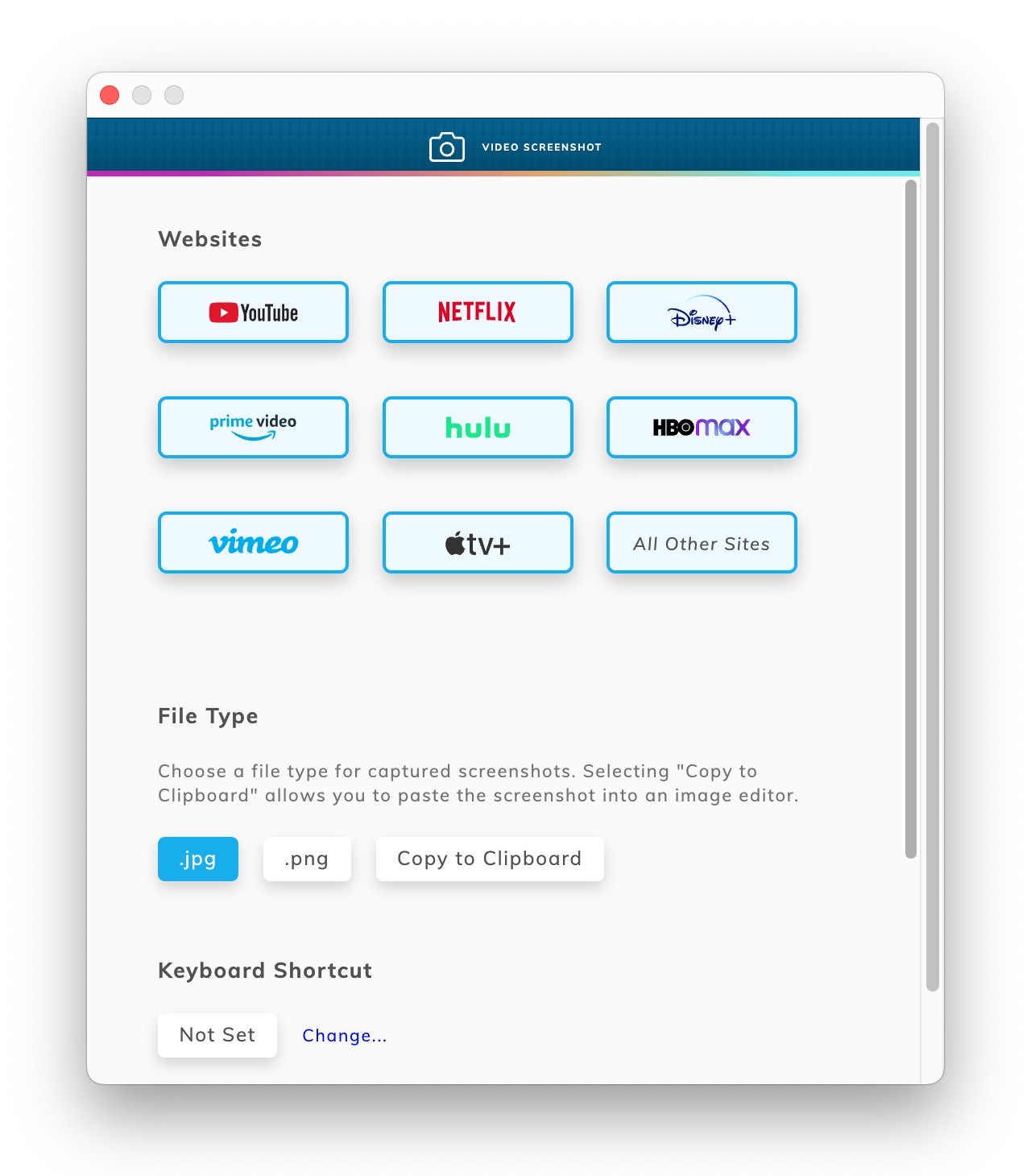
值得一試的三個理由:
- 有效解決大多數串流平台禁止截圖的限制,使用者能夠輕鬆擷取重要畫面和文字
- 支援多個主流影音平台,包括 YouTube、Netflix、Disney+ 和各種影音網站
- 只需點擊影片播放器上的相機圖示即可完成截圖,支援鍵盤快捷鍵








